Kā pielāgot savu iPad
Kas jāzina
- Izveidojiet mapi, izmantojot velkot vienu lietotni un nometot to virs citas lietotnes. Piestipriniet mapes iPad apakšā, lai tām varētu viegli piekļūt.
- Krāns Dalīties > Izmantojiet kā fonu uz fotoattēla, lai iestatītu to kā bloķēšanas ekrānu vai fonu. Izmantojiet Siri, lai piešķirtu sev vai kādam citam segvārdu.
- Lejupielādējiet pielāgotu tastatūru patīk Google GBoard. Iet uz Iestatījumi > Skaņas lai pielāgotu skaņas. Iespējot piekļuves kodu papildu drošībai.
Šajā rakstā ir paskaidrots, kā pielāgot iPad pieredzi, tostarp izveidot fotoattēlus un iestatīt personalizētu fona attēlu.
Sakārtojiet savu iPad ar mapēm
Pirmā lieta, ko vēlaties darīt ar savu iPad ir iemācīties dažus pamatus, tostarp to, kā izveidot mapes savām ikonām. Varat izveidot mapi, izmantojot velkot vienu lietotni un nometot to virs citas lietotnes. Ja kāda lietotne atrodas tieši virs citas ikonas, varat pateikt, ka mape tiks izveidota, jo mērķa lietotne ir iezīmēta.
Varat pievienot mapes iPad apakšā, kas nodrošina ātru piekļuvi šīm lietojumprogrammām. Ja jums nav ātras piekļuves, varat
Personalizējiet savu iPad ar attēliem
Iespējams, vienkāršākais veids, kā pielāgot savu iPad, ir mainīt fona tapetes un bloķēšanas ekrānā izmantoto attēlu. Varat izmantot sava dzīvesbiedra, ģimenes, draugu fotoattēlus vai gandrīz jebkuru attēlu, ko redzat tīmeklī. Pats labākais, ka tas patiešām izceļ jūsu iPad, salīdzinot ar visiem, kas izmanto tikai noklusējuma fona tapeti.

Sunwoo Jung / Getty Images
Vienkāršākais veids, kā iestatīt fona attēlu, ir atvērt lietotni Fotoattēli, doties uz attēlu, kuru vēlaties izmantot, un pieskarieties Dalīties > Izmantojiet kā fonu. Atlasot šo opciju, varat izvēlēties to iestatīt kā bloķēšanas ekrāna fonu, sākuma ekrāna fonu vai abus.
Piešķiriet sev vai kādam citam segvārdu
Šis ir patiešām foršs triks, kas var izrādīties diezgan smieklīgs. Jūs varat pateikt Siri lai tevi sauc segvārdā. Tas var būt īsts segvārds, piemēram, saukt jūs par "Bob", nevis "Robert", vai arī tas var būt jautrs segvārds, piemēram, "Flip" vai "Sketch".

LightFieldStudios / Getty Images
Lūk, kā to izdarīt: vienkārši aktivizējiet Siri un sakiet: "Siri, piezvaniet man uz Sketch."
Jautrākais ir tas, ka jebkuram var piešķirt segvārdu, kontaktu sarakstā aizpildot segvārda lauku. Tātad, jūs varat nosūtīt īsziņu mammai, lai nosūtītu īsziņu savai mātei, vai "Facetime Goofball", lai piezvanītu draugam.
Pievienojiet pielāgotu tastatūru
Jaunākā iPad operētājsistēmas iterācija ļauj instalēt logrīkus. Logrīks ir neliela lietotnes daļa, kas var darboties paziņojumu centrā vai pārņemt citas jūsu iPad daļas, piemēram, ekrāna tastatūru.
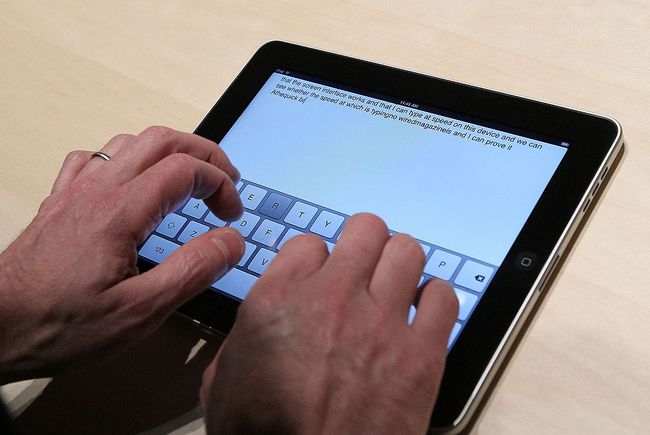
Vispirms ir jālejupielādē pielāgota tastatūra, piemēram, Swype vai Google GBoard no App Store. Pēc tam jūs "iespējojiet" tastatūru, palaižot iPad lietotni Iestatījumi un dodoties uz Vispārīgie iestatījumi > Tastatūra > Klaviatūras > Pievienot jaunu tastatūru. Jums vajadzētu atrast savu tikko lejupielādēta tastatūra uzskaitīti. Pieskarieties slīdnim, lai to ieslēgtu.
Kā panākt, lai jaunā tastatūra tiktu parādīta, kad parādās ekrāna tastatūra? Blakus balss diktēšanas taustiņam pie atstarpes taustiņa ir tastatūras globuss vai smaidiņa taustiņš. Varat pieskarties tai, lai pārvietotos pa tastatūrām, vai pieskarieties un turiet, lai atlasītu tastatūru.
Pielāgojiet savu iPad ar skaņām
Vēl viens glīts veids, kā izcelt savu iPad, ir pielāgot dažādas skaņas tas padara. Varat izmantot pielāgotus skaņas klipus jauniem e-pastiem, pasta sūtīšanai, atgādinājumu brīdinājumiem un teksta signāliem. Varat pat iestatīt pielāgotu zvana signālu, kas ir ērti, ja to izmantojat FaceTime. Starp dažādām pielāgotajām skaņām ir telegrāfs (lieliski piemērots jaunajai pasta skaņai), zvans, signāltaure, vilciens, saspringta skaņas signāla daļa un pat burvju burvestības skaņa.
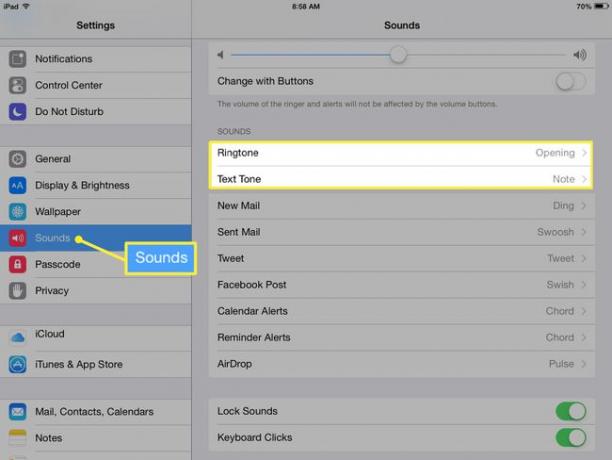
Varat pielāgot skaņas iPad lietotnē Iestatījumi, pieskaroties Skaņas kreisās puses izvēlnē. Varat arī izslēgt tastatūras klikšķināšanas skaņa no šiem iestatījumiem.
Bloķējiet un nodrošiniet savu iPad
Neaizmirsīsim par drošību! Ne tikai jūs varat bloķējiet savu iPad ar piekļuves kodu vai burtciparu paroli, taču varat arī ieslēgt ierobežojumus, lai atspējotu noteiktas lietotnes vai funkcijas savā iPad. Varat pat ierobežot funkcijas App Store, lai tas ļautu lejupielādēt, piemēram, tikai bērniem piemērotas lietotnes.

Endrjū Brūks / Getty Images
Jūs iestatāt piekļuves kodu, atverot iPad lietotni Iestatījumi un pieskaroties kādai no tām Pieskarieties ID un piekļuves kodam no kreisās izvēlnes vai vienkārši Piekļuves kods, atkarībā no tā, vai jums ir iPad ar Touch ID vai ne. Izvēlieties Ieslēdziet piekļuves kodu lai sāktu.
Jaunākajā atjauninājumā pēc noklusējuma ir 6 ciparu piekļuves kods, taču varat izmantot 4 ciparu kodu, pieskaroties Piekļuves koda opcijas.
Ja jums ir iPad ar Touch ID, varat pat apiet savu piekļuves kodu, novietojot pirkstu uz pirkstu nospiedumu sensora (Mājas poga), atrodoties bloķēšanas ekrānā. Tā ir viena no daudzajām foršajām lietām, ko varat darīt Pirkstu nospiedumu lasītājs ne tikai pērkot preces. Tas arī nozīmē, ka nav iemesla, lai jūsu iPad netiktu aizsargāts ar piekļuves kodu, jo jums nebūs jāievada kods pašam.
Ir daudz vairāk, ko varat darīt, lai pielāgotu savu iPad, tostarp dažus iestatījumus, kas var pagarināt akumulatora darbības laiku. Varat arī ieslēgt vairākuzdevumu žesti, kas var atvieglot pārslēgšanos starp lietotnēm un pat iestatīt mājas koplietošanu, lai koplietotu mūziku un filmas no datora uz iPad, kas ir lielisks veids, kā ietaupīt uzglabāšanas vietu.
